بالنسبة لشخص يحب الترقية إلى أحدث طرازات iPhone ، يعد iPhone 12/11 / XS / XR كنزًا دفينًا. قد ترغب في الترقية كما تحب أحدث التقنيات أو أن iPhone القديم الخاص بك في المرحلة الأخيرة. بمجرد التبديل إلى الأجهزة أو ترقيتها ، نقل البيانات إلى iPhone الجديد من iPhone القديم يصبح ضروريًا.
في هذه المقالة ، سوف نوضح لك طرقًا لنقل كل شيء من iPhone القديم إلى iPhone 12/11 / XS / XR.
الحل 1: نقل البيانات من iPhone القديم إلى iPhone 12/11 / XS / XR بنقرة واحدة
بينما تخطط للانتقال إلى iPhone 12/11 / XS / XR من جهاز iPhone القديم.Dr.Fone - نقل الهاتف سيساعدك على ترحيل كل شيء إلى iPhone 12/11 / XS / XR من iPhone القديم. من جهات الاتصال إلى الموسيقى والصور والنصوص ومقاطع الفيديو والمزيد ، يعد Dr.Fone - نقل الهاتف أداة رائعة.

Dr.Fone - نقل الهاتف
1 انقر فوق الحل لنقل البيانات من iPhone القديم إلى iPhone 12/11 / XS / XR
- يدعم نقل البيانات عبر الأنظمة الأساسية بين iOS و Android و Symbian و WinPhone.
- طرازات الهواتف المحمولة 6000 plus من العلامات التجارية الشهيرة متوافقة مع هذا البرنامج.
- هذه طريقة سريعة وآمنة لنقل البيانات.
- لا يوجد أي فقدان للبيانات على الإطلاق في هذه العملية.
- يدعم iPhone 12/11 / XS / XR / iPhone X / 8 (Plus) / iPhone 7 (Plus) / iPhone 6s (Plus) ، iPhone SE وأحدث إصدار iOS بالكامل!

دليل خطوة بخطوة لنقل البيانات من iPhone 6 إلى iPhone 12/11 / XS / XR–
الخطوة 1: قم بتثبيت البرنامج وتشغيله على نظامك وتوصيل جهازي iPhone بكابلات البرق.

الخطوة 2: في واجهة Dr.Fone ، انقر فوق علامة التبويب "نقل الهاتف" وحدد iPhone 6 / iPhone القديم كمصدر و iPhone 12/11 / XS / XR كهدف.
ملحوظة: إذا حدث خطأ في التحديد عن طريق الخطأ. ببساطة ، انقر على "قلب" لتعديله.

الخطوة 3: الآن ، حدد جميع أنواع البيانات هنا وانقر فوق الزر "بدء النقل". امنح البرنامج بعض الوقت لنقل البيانات. في النهاية اضغط على زر "موافق".
ملحوظة: يؤدي اختيار مربع الاختيار "محو البيانات قبل النسخ" إلى مسح كل شيء من الجهاز المستهدف.

الحل 2: نقل البيانات من iPhone القديم إلى iPhone 12/11 / XS / XR باستخدام iCloud
iCloud ، إذا تم تمكينه ، يمكن أن يكون بمثابة وضع جيد لنقل البيانات. سنرى في هذا القسم كيفية نقل البيانات من iPhone 5 / أي iPhone قديم إلى iPhone 12/11 / XS / XR.
- احصل على iPhone 5 واضغط على "الإعدادات">"[اسم ملف تعريف Apple]">"iCloud". الآن ، انقر فوق كل نوع بيانات ترغب في نسخه احتياطيًا للتبديل بين المفتاح المجاور له.
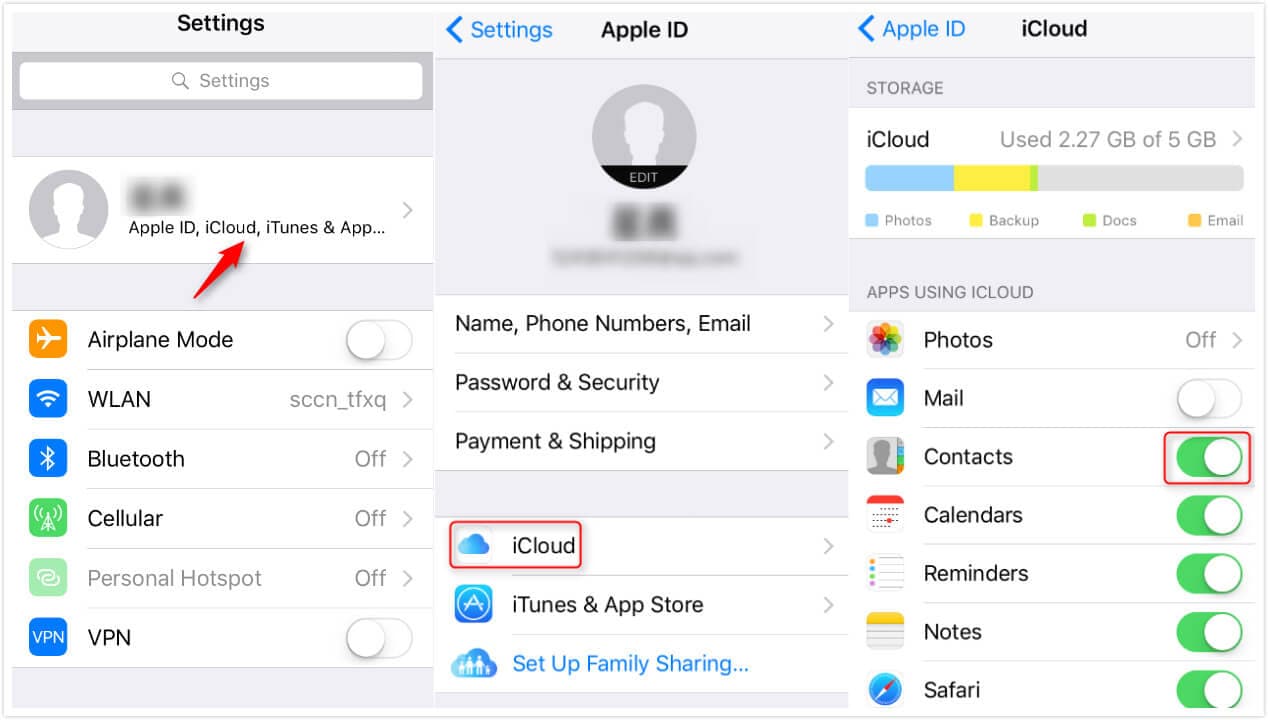
- اضغط على "iCloud Backup" وقم بتشغيله.
- انقر على "النسخ الاحتياطي الآن" وانتظر بعض الوقت للحصول على نسخة احتياطية من كل شيء على iCloud.
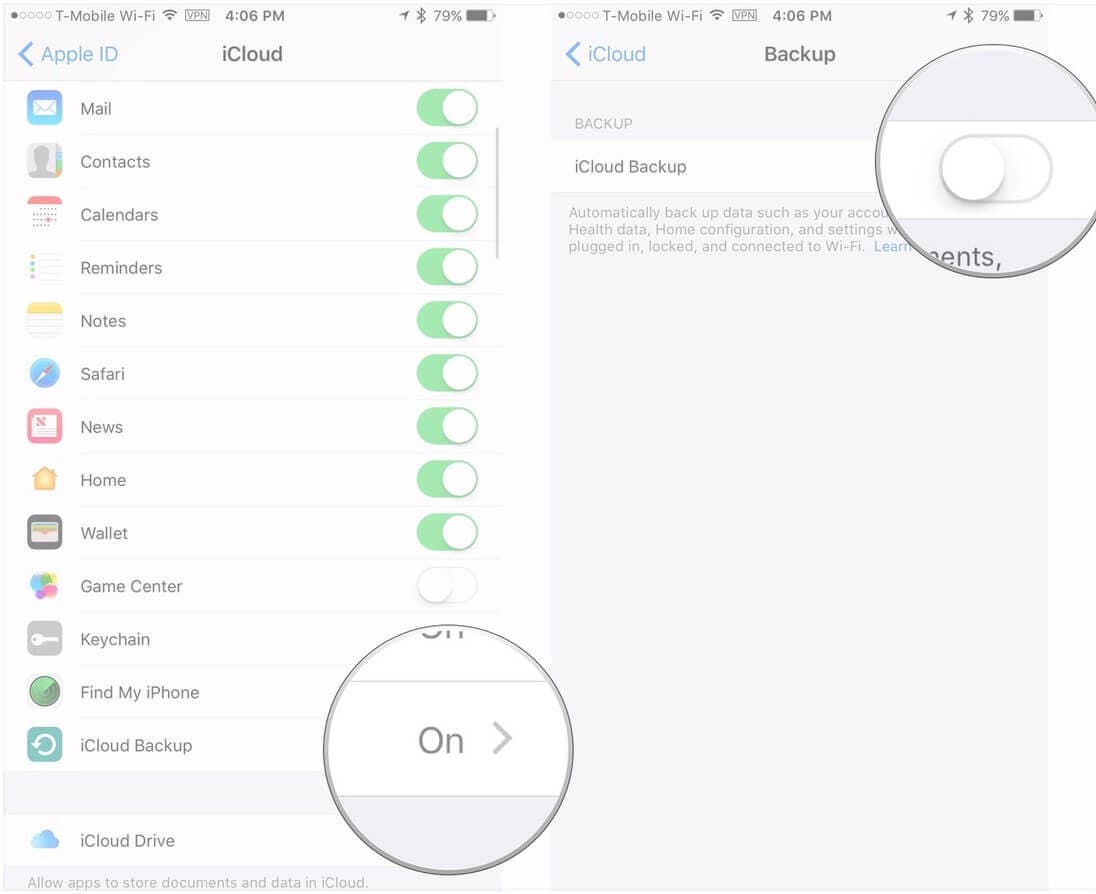
- على جهاز iPhone 12/11 / XS / XR الجديد ، قم بتشغيل جهازك وقم بإعداده كما تفعل عادةً. الآن ، عندما تصل إلى "التطبيق & شاشة البيانات ، تأكد من النقر على "استعادة من نسخة iCloud الاحتياطية". ثم أدخل بيانات اعتماد iCloud نفسها لتسجيل الدخول إليها.
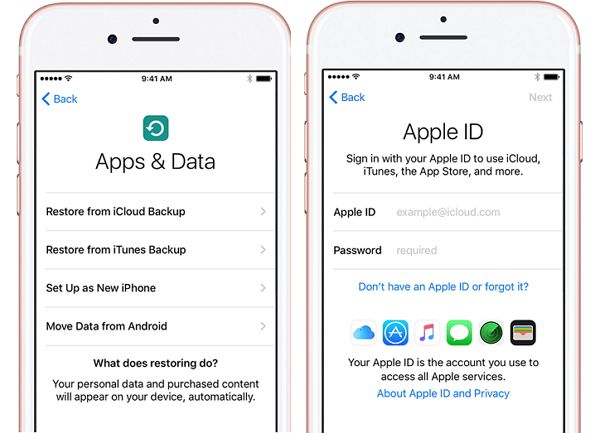
- أخيرًا ، حدد النسخة الاحتياطية المطلوبة من القائمة المتاحة على شاشتك. الآن ، يمكنك رؤية كل شيء من iCloud يتم نقله إلى iPhone 12/11 / XS / XR.
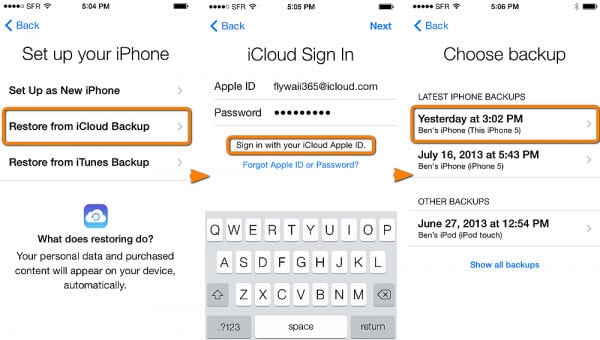
الحل 3: نقل البيانات من iPhone القديم إلى iPhone 12/11 / XS / XR باستخدام iTunes
يقوم iTunes بإنشاء نسخة احتياطية محلية على جهاز كمبيوتر موثوق به لجهاز iOS الخاص بك. في هذا الجزء من المقالة ، سنرى كيفية نقل البيانات من iPhone 7 إلى iPhone 12/11 / XS / XR باستخدام iTunes. تحتاج أولاً إلى أخذ نسخة احتياطية لجهاز iPhone القديم ثم استعادة iPhone 12/11 / XS / XR الجديد به.
النسخ الاحتياطي القديم iPhone باستخدام iTunes
- قم بتشغيل iTunes وتوصيل الجهاز القديم / iPhone 7. انقر على جهازك في iTunes ثم "ملخص" واختر "هذا الكمبيوتر". انقر فوق "النسخ الاحتياطي الآن" وانتظر بعض الوقت.

- بعد انتهاء النسخ الاحتياطي ، تصفح "تفضيلات iTunes" >"أجهزة" لفحص النسخة الاحتياطية الأخيرة.
قم باستعادة النسخ الاحتياطي إلى iPhone 12/11 / XS / XR الجديد باستخدام iTunes
بمجرد الانتهاء من النسخ الاحتياطي ، إليك كيفية نقل البيانات من iPhone إلى iPhone 12/11 / XS / XR باستخدام iTunes –
- بعد تشغيل iPhone الجديد / إعادة ضبط المصنع لجهاز iPhone 12/11 / XS / XR ، ستظهر شاشة "Hello". قم بإعداد الجهاز من خلال التعليمات التي تظهر على الشاشة.
- بمجرد ظهور "بيانات &التطبيقات" أسطح شاشة ، انقر على "استعادة من iTunes Backup"> ‘التالي’.

- الآن ، قم بتشغيل iTunes على الكمبيوتر الذي أنشأت نسخة احتياطية لجهاز iPhone القديم. قم بتوصيل iPhone 12/11 / XS / XR من خلال كابل البرق.
- اضغط على iPhone الخاص بك على iTunes واضغط على علامة التبويب "الملخص". اضغط على زر "استعادة النسخ الاحتياطي" وحدد النسخة الاحتياطية التي أنشأتها للتو.

- سيستغرق الأمر بعض الوقت لاستعادة جهاز iPhone 12/11 / XS / XR. تأكد من تشغيل Wi-Fi على جهاز iPhone 12/11 / XS / XR.
مقارنة بين الحلول الثلاثة
الآن ، نظرًا لأننا اكتسبنا بشكل صحيح المعرفة التفصيلية لجميع الطرق الثلاثة لنقل البيانات من iPhone إلى iPhone 12/11 / XS / XR. دعنا نحللها الآن في لمحة سريعة.
بالنسبة لطريقة iCloud ، يجب أن يكون لديك اتصال إنترنت قوي ، وربما Wi-Fi للنسخ الاحتياطي ثم استعادة البيانات إلى iPhone 12/11 / XS / XR الجديد.
منذ ذلك الحين ، يقوم iTunes و iCloud باسترداد البيانات من المستودع الخاص بهما. لا يمكن استعادة جهازك ، في حالة عدم تشغيل المزامنة قبل حدوث أي خطأ في iPhone. وبالتالي ، فإنك تخاطر بشكل أكبر بفقدان بياناتك.
من ناحية أخرى ، يعد Dr.Fone - نقل الهاتف حلاً قابلاً للتطبيق لأنه آمن ولا يسبب فقدان البيانات. لا يهم ما إذا كان لديك نسخة احتياطية من iTunes / iCloud أم لا. نقرة واحدة كافية لجعلها تعمل. تتم عمليات iCloud و iTunes على كلا الجهازين (النسخ الاحتياطي ثم الاستعادة) بشكل منفصل ، ولكن Dr.Fone - نقل الهاتف يقوم بذلك بحركة سريعة واحدة.
iPhone خطأ
- استعادة بيانات iPhone
- استرداد علامات تبويب Safari المحذوفة من iPad
- إلغاء حذف مقاطع فيديو iPod
- استعادة البيانات المحذوفة أو المفقودة من iPhone 6 Plus
- استعادة البيانات من جهاز iPad التالف بسبب المياه
- استعادة الفيلم المفقود من iPod
- استرداد البيانات المفقودة من جهاز iPhone مكسور
- استعادة البيانات من كلمة مرور iPhone
- استعادة رسائل الصور المحذوفة من iPhone
- استرداد مقاطع الفيديو المحذوفة من iPhone
- استعادة بيانات iPhone لا تعمل بشكل دائم
- برنامج Internet Explorer لأجهزة iPhone
- استرداد البريد الصوتي المحذوف
- تعليق iPhone على شاشة شعار Apple
- جهات الاتصال مفقودة بعد تحديث iOS 13
- أفضل 10 برامج لاستعادة بيانات iOS
- حلول مشاكل iPhone
- iPhone "مشكلة إعدادات"
- إصلاح فون الرطب
- iPhone "مشاكل لوحة المفاتيح"
- iPhone "مشكلة الصدى"
- iPhone "مستشعر القرب"
- iPhone مقفلة
- iPhone "مشاكل الاستقبال"
- مشاكل iPhone 6
- مشاكل الهروب من السجن iPhone
- iPhone "مشكلة الكاميرا"
- iPhone "مشاكل التقويم"
- iPhone "مشكلة الميكروفون"
- فون تحميل المشكلة
- iPhone "القضايا الأمنية"
- iPhone "مشكلة الهوائي"
- الحيل فون 6
- العثور على iPhone بلدي مشاكل
- iPhone المسألة فيس تايم
- iPhone مشكلة GPS
- iPhone مشكلة فيس بوك
- iPhone "مشاكل الصوت"
- iPhone "مشكلة اتصال"
- مشكلة منبه iPhone
- iPhone "المراقبة الأبوية"
- إصلاح فون الإضاءة الخلفية
- iPhone "حجم المشكلة"
- تنشيط فون 6s
- iPhone المحموم
- iPhone جهاز الالتقاط الرقمي
- استبدال البطارية فون 6
- iPhone البطارية
- iPhone "شاشة زرقاء"
- iPhone "للبطارية"
- iPhone "مشكلة البطارية"
- استبدال iPhone الشاشة
- iPhone "شاشة بيضاء"
- فون متصدع الشاشة
- إعادة تعيين كلمة المرور في البريد الصوتي
- iPhone "مشكلة استدعاء"
- iPhone "مشكلة الجرس"
- iPhone "مشكلة الرسائل النصية"
- iPhone "لا مشكلة الاستجابة"
- iPhone "مشاكل المزامنة"
- مشاكل شحن iPhone
- iPhone "مشاكل البرامج"
- iPhone "سماعة رأس المشاكل"
- iPhone "مشاكل الموسيقى"
- iPhone "مشاكل البلوتوث"
- iPhone "مشاكل البريد الإلكتروني"
- تحديد فون مجددة
- iPhone لا يمكن الحصول على اتصال بريد
- iPhone هو "توصيل ذوي" لايتون